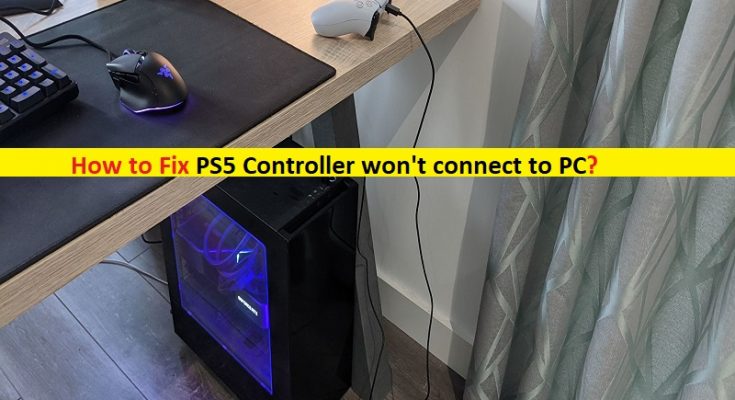Suggerimenti per correggere il controller PS5 che non si connette al PC Problema:
In questo articolo, discuteremo su come riparare PS5 Il controller non si connette al PC. Sarai guidato con semplici passaggi/metodi per risolvere il problema. Iniziamo la discussione.
“Il controller PS5 non si connette”: è un problema comune del controller PS5 che indica che per alcuni motivi non è possibile connettere il dispositivo controller PS5 al PC/laptop. Se non lo sai, il controller DualSense PS5 è un ottimo dispositivo ma è specifico per Sony PlayStation 5 (PS5). Non è pensato per essere utilizzato con i giochi per PC. Da allora, i PC sono sistemi così potenti e flessibili e puoi far funzionare quasi tutte le periferiche con un piccolo sforzo.
Inoltre, se non sei a conoscenza, il dispositivo basato sul sistema operativo Windows 10 non supporta il controller DualSense PS5. Se colleghi il controller DualSense tramite cavo USB a un computer Windows, alcuni giochi Steam potrebbero consentirlo e altri no. Quando colleghi il controller PS5 al PC tramite cavo USB e non funziona, il controller PS5 configurato in modo errato potrebbe essere un motivo alla base del problema.
Il controller PS5 DualSense utilizza driver DirectInput generici anziché i driver XInput utilizzati dai controller Xbox. Il controller PS5 non può connettersi al PC Il problema può essere dovuto a un problema con la connettività Bluetooth del controller, un problema con il cavo USB-C, un problema con le porte USB, un firmware obsoleto e un problema hardware interno con il controller. Andiamo per la soluzione.
Come riparare il controller PS5 non si connette al PC?
Metodo 1: riavvia la console PS5 per correggere il controller PS5 che non si connette al PC
A volte, questo tipo di problema si verifica a causa di alcuni problemi temporanei nella tua console PS5. Puoi risolvere problemi temporanei semplicemente riavviando la console PS5. Per fare ciò, è necessario spegnere la console PS5 e scollegare tutti i cavi e attendere almeno 30 secondi. Successivamente, collega il cavo di alimentazione alla console e accendi la console PS5. Ora prova a connettere il controller PS5 al PC e controlla se funziona.
Metodo 2: utilizzare un cavo USB diverso
Collega il controller PS5 al PC tramite cavo USB e assicurati che il cavo che stai utilizzando funzioni correttamente. Puoi provare un cavo USB diverso o una porta USB diversa sul tuo PC/laptop Windows per verificare se il controller funziona.
Metodo 3: hard reset del controller PS5
Puoi anche provare a risolvere il problema eseguendo un hard reset del controller PS5.
Passaggio 1: capovolgi il controller PS5 dopo aver spento la PS5
Passaggio 2: tramite il pulsante L2, c’è una piccola casa adiacente alla vite.
Passaggio 3: ripristinare a fondo il controller. Premi e tieni premuto il pulsante all’interno di questo foro per circa 5 secondi utilizzando lo strumento con la punta
Passaggio 4: collega il controller a PS5 tramite connessione USB e ancora una volta per vedere quale si connette
Metodo 4: verifica e riattiva il dispositivo Bluetooth
Se stai affrontando il controller PS5 che non si connette al PC, puoi provare a risolvere il problema disattivando e riaccendendo il Bluetooth del tuo computer e quindi riprovando ad accoppiarlo con il tuo dispositivo. Dal Centro operativo di Windows o dal menu Impostazioni di Windows, puoi disabilitare il Bluetooth.
Passaggio 1: apri l’app “Impostazioni” nel PC Windows tramite la casella di ricerca di Windows e vai su “Bluetooth e altri dispositivi”
Passaggio 2: attiva o disattiva l’interruttore Bluetooth in base alle tue esigenze. Puoi anche aggiungere un altro dispositivo Bluetooth e verificare se funziona per te.
Metodo 5: dimentica e riassocia il controller PS5 per riparare il controller PS5 non può connettersi al PC
Se il problema persiste, puoi dimenticare il controller PS5 nelle impostazioni del dispositivo Bluetooth nel PC Windows e quindi riassociarlo.
Passaggio 1: apri l’app “Impostazioni” nel PC Windows e vai su “Dispositivi> Dispositivi Bluetooth”
Passaggio 2: selezionare l’opzione “DualSense”. Non c’è una luce verde accanto ad essa
Passaggio 3: ora, sul controller, tocca il pulsante “Opzioni” e seleziona “Dimentica dispositivo”. Farà sì che la tua console PS5 lo cancelli dalla memoria, costringendoti a ricollegarlo
Passaggio 4: all’avvio, riassociare il controller
Passaggio 5: spegni la tua PS5 e collega il controller di facoltà alla tua console con il cavo USB una volta che è stato spento. Per accendere e riparare il controller in un solo passaggio, premere il pulsante “PS”. Se non funziona, riavvia la tua PS5 e prova ad associarla di nuovo e controlla se funziona.
Metodo 6: installa il controller PS5 in Steam nel PC
Passaggio 1: apri Steam Client nel PC Windows e apri la scheda “Controller” nel menu a discesa in alto a sinistra andando su “Impostazioni”
Passaggio 2: vai alla scheda “Impostazioni generali del controller”, accedi al tuo account e registra il tuo dispositivo
Passaggio 3: calibrare i joystick e modificare le preferenze.
Passaggio 4: seleziona Supporto configurazione PlayStation dal menu a discesa e Rimappa il controller nel gioco o tramite la scheda Controller delle impostazioni.
Metodo 7: installa il controller PS5 su PC (Bluetooth)
Passaggio 1: aprire il programma DS4Windows e aggiungere il dispositivo Bluetooth facendo clic con il pulsante destro del mouse su Dispositivo Bluetooth nella barra delle applicazioni
Passaggio 2: collega il dongle Bluetooth al controller DualSense PS5. Per tre secondi, tieni premuti i pulsanti Share e PlayStat pulsanti ionici fino a quando la parte superiore della barra luminosa del controller non rivela un doppio schema di lampeggio
Passaggio 3: vai al controller wireless per associare il controller PS5 e utilizzare il dispositivo Bluetooth integrato del laptop o il dongle USB wireless
Passaggio 4: verifica che il controller PS5 sia collegato. Controlla la parte superiore del controller per la barra luminosa che dovrebbe essere illuminata.
Conclusione
Sono sicuro che questo post ti ha aiutato su Come riparare il controller PS5 non si connetterà al PC con diversi semplici passaggi/metodi. Puoi leggere e seguire le nostre istruzioni per farlo. È tutto. Per qualsiasi suggerimento o domanda, si prega di scrivere nella casella dei commenti qui sotto.